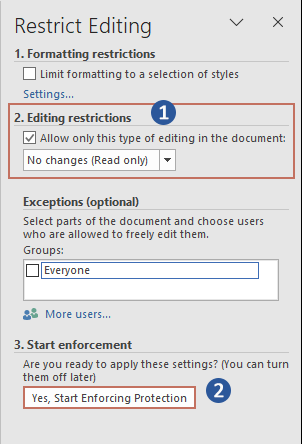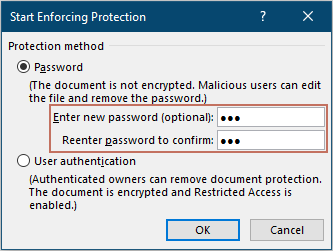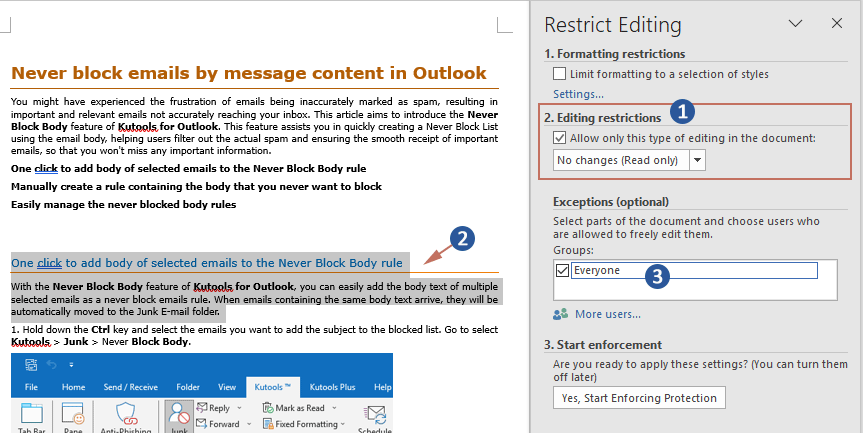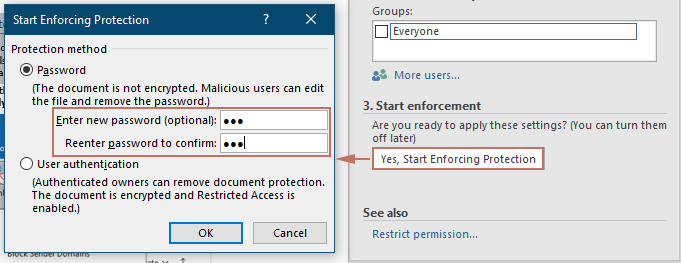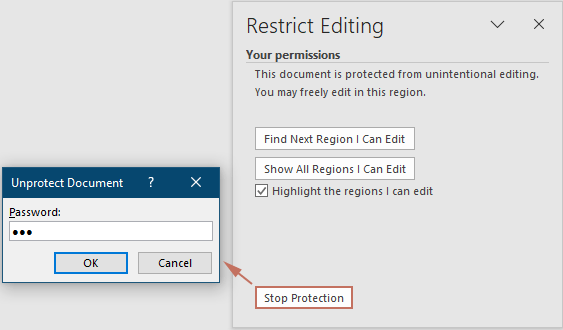Como restringir a edição no Word: um guia passo a passo
O Microsoft Word é uma ferramenta poderosa para criar e compartilhar documentos, mas há momentos em que você pode precisar controlar o quanto outras pessoas podem editar seu trabalho. Seja enviando um documento para revisão ou distribuindo modelos em toda a empresa, definir restrições de edição pode ajudar a manter a integridade do seu documento. Este guia irá guiá-lo pelo processo de restringir e permitir edições nos seus documentos do Word, garantindo que o conteúdo permaneça exatamente como você pretende.
 |
Restringir a edição de todo o documento
Em muitos cenários profissionais, especialmente com acordos finalizados ou documentos críticos de políticas, é essencial garantir que o conteúdo permaneça inalterado, exceto por indivíduos autorizados. Tradicionalmente, muitos usuários configuram os documentos no modo somente leitura para evitar edições. No entanto, esse método tem uma desvantagem significativa: qualquer pessoa pode contornar essas restrições simplesmente salvando o documento com um novo nome e editando-o. Para resolver esse problema e fornecer uma solução mais segura, vamos explorar um método mais eficaz para bloquear completamente o documento.
Office Tab: Traz interfaces com guias para o Word, Excel, PowerPoint... |
Aprimore seu fluxo de trabalho agora.Saiba Mais sobre o Office Tab Download Grátis |
- Abra seu Documento do Word.
- Vá até a guia Revisão na Faixa de Opções e clique em Restringir Edição no grupo Proteger.

- O painel Restringir Edição é exibido no lado direito do documento; você precisa proceder da seguinte forma.
- Sob a seção Restrições de edição :
- Marque a caixa Permitir apenas este tipo de edição no documento.
- E escolha Sem alterações (Somente leitura) no menu suspenso.
- Vá para a Iniciar aplicação seção e clique no Sim, Iniciar Aplicação de Proteção botão.
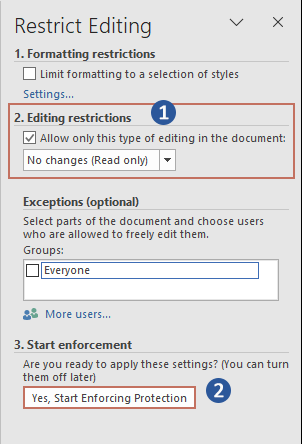
- Você pode então definir uma senha para criptografar o documento, se necessário. Insira sua senha duas vezes e clique em OK.
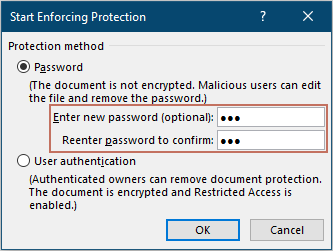
- Sob a seção Restrições de edição :
Resultado
O documento agora está restrito para edição. Se alguém tentar editar este documento, uma notificação aparecerá no canto inferior esquerdo do documento, indicando que a seleção está bloqueada e não pode ser alterada.

- No painel Restringir Edição, os usuários também podem aproveitar a opção Restrições de formatação para evitar alterações na formatação do documento.
- Além disso, após selecionar Restrições de edição, a seção Exceções (opcional) torna-se disponível. Isso permite que os usuários especifiquem quem está autorizado a editar o documento, proporcionando maior controle sobre quem pode fazer alterações.
Permitir a edição apenas de partes específicas do documento
Se você deseja permitir que colaboradores editem algumas partes do documento enquanto mantém outras seções bloqueadas, essa abordagem é perfeita. Ela permite proteger conteúdo crítico enquanto ainda possibilita a colaboração.
- Abra seu Documento do Word.
- Vá até a guia Revisão na Faixa de Opções e clique em Restringir Edição no grupo Proteger.

- O painel Restringir Edição é exibido no lado direito do documento; você precisa proceder da seguinte forma.
- Na seção Restrições de edição, marque a caixa Permitir apenas este tipo de edição no documento e selecione Sem alterações (Somente leitura) ou outra opção necessária no menu suspenso.
- Destaque as seções no documento onde você deseja permitir a edição.
- Na seção Exceções (opcional), você precisa especificar quais usuários estão autorizados a editar as seções destacadas. Aqui, vou permitir que todos editem a seção selecionada, então marco a caixa Todos.
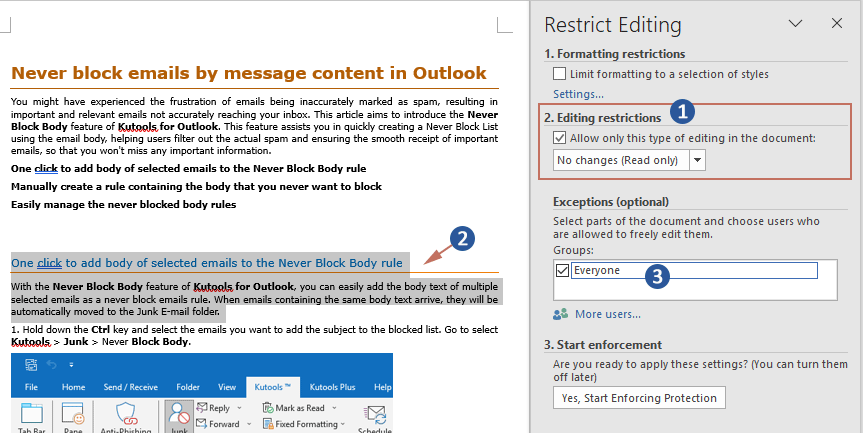
- E então clique no botão Sim, Iniciar Aplicação de Proteção e defina uma senha, se desejar.
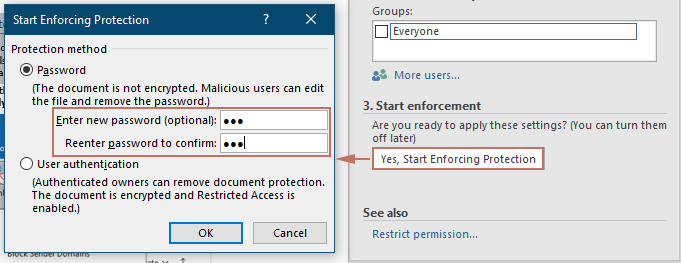
Resultado
Após proteger o documento, a seção selecionada será destacada com um fundo amarelo. O restante do documento agora está restrito para edição, exceto por esta seção destacada.

Remover restrições de edição
Uma vez concluída a colaboração, ou se você precisar fazer grandes revisões, pode querer remover quaisquer restrições de edição que tenha definido anteriormente. Aqui está como levantar essas limitações facilmente.
- No documento protegido, navegue até a guia Revisão e clique em Restringir Edição.
- No painel Restringir Edição que se abre, clique no botão Parar Proteção na parte inferior.
- Se uma senha foi definida, você precisará inseri-la e clicar em OK para remover as restrições.
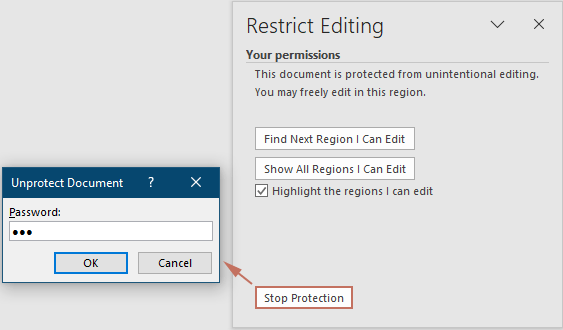
Definir restrições de edição no Microsoft Word é uma habilidade útil que ajuda a gerenciar a integridade do documento em vários cenários — desde ambientes corporativos até projetos pessoais. Ao entender como aplicar, ajustar e remover essas restrições, você pode garantir que seus documentos sejam editados apenas conforme permitido, assegurando que o conteúdo permaneça preciso e intocado. Para aqueles ansiosos para explorar mais as capacidades do Word, nosso site oferece uma riqueza de tutoriais. Descubra mais dicas e truques do Word aqui.
Melhores Ferramentas de Produtividade para Office
Kutools para Word – Eleve sua Experiência no Word
🤖 Recursos de IA do Kutools: Assistente de IA / Assistente em Tempo Real / Super Polir (Preservar Formato) / Super Traduzir (Preservar Formato) / Redação por IA / Revisão por IA...
📘 Domine Documentos: Dividir Páginas / Mesclar Documentos / Exportar Intervalo em Diversos Formatos (PDF/TXT/DOC/HTML...) / Converter em Lote para PDF...
✏ Edição de Conteúdo: Localizar e Substituir em Lote em Vários Arquivos / Redimensionar Todas as Imagens / Transpor Linhas e Colunas da Tabela / Converter Tabela para Texto...
🧹 Limpeza sem Esforço: Elimine Espaços Extras / Quebras de Seção / Caixas de Texto / Hiperlinks / Para mais ferramentas de remoção, acesse o grupo Remover...
➕ Inserções Criativas: Inserir Separador de Milhar / Caixas de Seleção / Botões de Rádio / QR Code / Código de Barras / Várias Imagens / Descubra mais no grupo Inserir...
🔍 Seleções Precisar: Identifique Páginas Específicas / Tabelas / Formas / Parágrafos de Título / Melhore a navegação com mais recursos de Selecionar...
⭐ Melhorias Estreladas: Navegue até Qualquer Intervalo / Inserção Automática de Texto Repetitivo / Alternar Entre Janelas do Documento /11 Ferramentas de Conversão...
🌍 Compatível com mais de40 idiomas: Use Kutools no idioma que preferir – oferece suporte para Inglês, Espanhol, Alemão, Francês, Chinês e muitos outros!

✨ Kutools para Office – Uma Instalação, Cinco Ferramentas Poderosas!
Inclui Office Tab Pro · Kutools para Excel · Kutools para Outlook · Kutools para Word · Kutools para PowerPoint
📦 Obtenha todas as5 ferramentas em um único pacote | 🔗 Integração total com Microsoft Office | ⚡ Economize tempo e aumente sua produtividade instantaneamente
Melhores Ferramentas de Produtividade para Office
Kutools para Word - 100+ Ferramentas para Word
- 🤖 Recursos de IA do Kutools: Assistente de IA / Assistente em Tempo Real / Super Polir / Super Traduzir / Redação por IA / Revisão por IA
- 📘 Domine Documentos: Dividir Páginas / Mesclar Documentos / Converter em Lote para PDF
- ✏ Edição de Conteúdo: Localizar e Substituir em Lote / Redimensionar Todas as Imagens
- 🧹 Limpeza sem Esforço: Remover Espaços Extras / Remover Quebras de Seção
- ➕ Inserções Criativas: Inserir Separador de Milhar / Inserir Caixas de Seleção / Criar QR Codes
- 🌍 Compatível com mais de40 idiomas: O Kutools fala a sua língua – são mais de40 idiomas disponíveis!